21 maneras de verificar Gmail que probablemente nunca consideraste
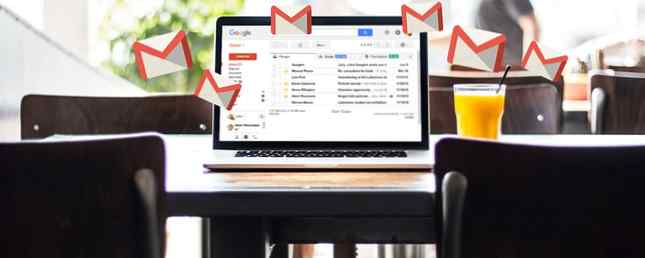
Gmail es uno de los servicios de correo electrónico más populares del planeta, por lo que no es de extrañar que las personas quieran consultarlo fácilmente desde cualquier lugar. Afortunadamente, Gmail está integrado con tantos servicios que te sorprendería de cuántas formas hay para consultar tu bandeja de entrada de Gmail..
¿Creerías que hay más de 21 maneras para echar un vistazo rápido a nuevos correos electrónicos?
Es verdad. Ya sea en su teléfono inteligente, computadora de escritorio, computadora portátil, navegador e incluso en sus dispositivos domésticos inteligentes, puede estar al tanto de cualquier nuevo correo electrónico entrante.
Lo que obtendrás de este artículo
Este artículo te guiará a través de cualquier método que puedas imaginar. para comprobar Gmail.
Estos son los lugares donde puedes consultar el correo electrónico. Toma nota de los que más te interesan..
- Smartphones: Usando aplicaciones y SMS
- Chrome y Firefox: Usando extensiones de Gmail
- Web: Tableros basados en web y clientes de correo electrónico en línea
- ORDENADOR PERSONAL: Clientes de correo electrónico especialmente adaptados a su cuenta de Gmail
- Gadgets: Muchos gadgets inteligentes son impresionantes para las notificaciones por correo electrónico
Encontrarás varias opciones en cada sección. Revise cada uno y elija las opciones que mejor se adapten a sus necesidades!
Compruebe Gmail desde su teléfono inteligente
La forma más fácil de ser más productivo es leer, responder y organizar sus correos electrónicos mientras viaja. No es necesario estar atado a la computadora cuando hay tantas opciones disponibles para clientes de correo electrónico móvil.
1. Gmail Mobile

Si solo te preocupa Gmail y ningún otro proveedor de correo electrónico (como Yahoo o Microsoft), entonces lo mejor que puedes hacer es apegarte a una de las ofertas de clientes de correo electrónico móvil de Google. El más popular es el Cliente móvil de Gmail.
Este es el que he usado durante años porque está bastante integrado con cualquier cuenta con la que se haya registrado en su teléfono Android. Puede agregar tantas cuentas de Gmail como desee y alternar entre ellas usando el icono de cambio rápido de perfil en la esquina superior izquierda de la pantalla.
Descargar: Gmail para Android | iOS (gratis)
2. Bandeja de entrada por Gmail

Si quieres algo un poco más elegante, puedes considerar la otra oferta de Google., Bandeja de entrada de Google.
Cambiar entre tus perfiles de Gmail es solo cuestión de tocar uno de los íconos de perfil en la parte superior de la pantalla.
Cada pantalla de correo electrónico en la bandeja de entrada proporciona un fragmento de vista previa del correo electrónico en sí mismo, que ahorra tiempo si desea eliminar correos electrónicos que sabe que son una pérdida de tiempo solo desde la primera línea.
Descargar: Google Inbox para Android | iOS (gratis)
3. Microsoft Outlook Mobile

Sea o no un fanático de Microsoft, el hecho es que ofrecen un excelente cliente de correo electrónico móvil en forma de Outlook Mobile.
Outlook Mobile le permite conectarse a su cuenta de Gmail, pero si trabaja para casi cualquier compañía en el mundo, las probabilidades son bastante buenas, también necesita obtener su correo electrónico desde un servidor de Exchange. Outlook te permite hacer eso.
También puede obtener su correo electrónico de Office 365, Outlook.com y Yahoo Mail. Es la tienda perfecta para todas sus cuentas de correo electrónico, evitando que tenga que ejecutar cinco aplicaciones diferentes solo para revisar todas sus cuentas..
Descargar: Microsoft Outlook Mobile para Android | iOS (gratis)
4. Correo azul

Una vez que me topé con Blue Mail, me enamoré. La interfaz es mucho más intuitiva y fácil de usar que cualquier otro cliente de correo electrónico móvil.
Puede asignar a cada cuenta (que aparece en el lado izquierdo de la barra de navegación) su propio apodo. Y a medida que revisa los correos electrónicos en la Bandeja de entrada, puede desplazarse hacia la derecha o hacia la izquierda para hacer cosas como eliminar, posponer y más. Es una aplicación de correo electrónico móvil que te permite hacer más, mucho más rápido..
Descargar: Blue Mail para Android | iOS (gratis)
5. Gmail a SMS
Si eres un minimalista al que le gusta tener la menor cantidad de aplicaciones instaladas en tu teléfono inteligente, esta es la solución perfecta para ti. Usted puede configurar Gmail a SMS para que pueda pasar por alto cualquier cliente de correo electrónico móvil y simplemente recibir correos electrónicos importantes a través de SMS.
Puede configurar esto en solo cuatro pasos simples.
Debe determinar la puerta de enlace SMS para su proveedor. Aquí están los más populares..
- Verizon:
@ vtext.com - AT&T:
@ txt.att.net - Sprint:
@ messaging.sprintpcs.com - T-Mobile:
@ tmomail.net - Aumentar:
@ myboostmobile.com
Entra en tu cuenta de Gmail y haz clic en Configuración> Reenvío y POP / IMAP> Agregar una dirección de reenvío

Gmail le enviará a su teléfono un código de confirmación.. Escriba ese código en el cuadro de verificación en la ventana de configuración de Gmail.
Ten en cuenta que esto va a avanzar. todo tu email a usted a través de SMS. Las probabilidades son que probablemente solo te interesen los correos electrónicos importantes, como los de tu jefe..
El último paso es crear un filtro haciendo clic en el creando un filtro enlazar. En la ventana emergente, agregue direcciones de correo electrónico, palabras de asunto o palabras de contenido que desee utilizar para activar el reenvío a SMS.

Finalmente, haga clic en Reenviarlo a, y seleccione el número de teléfono de correo electrónico SMS que creó en el paso anterior.

Una vez que haces clic en Crear filtro, solo los correos electrónicos de su filtro se enviarán a su teléfono por SMS. Ahora no tiene que revisar su teléfono para ver si hay nuevos correos electrónicos cada cinco minutos!
Extensiones de Gmail del navegador
Si pasas mucho tiempo en tu navegador, o usas un Chromebook, es muy probable que puedas hacer un buen uso de la extensión del navegador de Gmail..
Estas cuatro extensiones te permitirán revisar o pasar las notificaciones de nuevos correos electrónicos entrantes en tu cuenta de Gmail.
6. Checker Plus (Chrome)

Es realmente molesto tener que ir a Gmail.com cada vez que quieras revisar tu correo. Pero si usa la extensión Checker Plus para Chrome o Firefox, su navegador hará la comprobación por usted.
La extensión es personalizable con una increíble variedad de opciones..
No solo recibe notificaciones cuando llegan nuevos correos electrónicos, sino que esta extensión es esencialmente una bandeja de entrada incrustada justo en tu navegador.
Puede desplazarse sobre cada elemento y rápidamente iniciar, archivar o eliminar.
Incluso puede hacer clic en un correo electrónico y responder directamente desde su navegador. Un correo electrónico nunca lo distraerá de su navegación web nuevamente!
7. Thunderbird en línea (Chrome)

Si prefiere que su correo electrónico esté abierto en un navegador, y es un fanático del cliente de correo electrónico de Thunderbird, entonces le complacerá saber que hay una extensión de Thunderbird para Chrome.
Técnicamente, no está realmente integrado en su navegador en absoluto. Simplemente abre una nueva pestaña con Thunderbird en línea donde puedes revisar tu bandeja de entrada de Gmail.
El único beneficio real que tiene sobre Gmail basado en la web es que también le permite agregar sus otras cuentas de correo electrónico en la nube para que pueda ver todos sus correos electrónicos en una pestaña del navegador.
8. Gmail Notifier Plus (Firefox)

Si eres usuario de Firefox, no tengas miedo. Hay muchas extensiones para que monitorees tu cuenta de Gmail desde tu navegador.
Uno de los mejores de estos es Gmail Notifier Plus.
Gmail Notifier Plus se parece mucho a Checker Plus, ya que te permite Navegar a través y responder a los correos electrónicos en el navegador de la misma manera.
Puede desplazarse sobre el ícono de Gmail para ver una lista rápida de correos electrónicos recientes, o hacer clic en él para verlos con fragmentos de vista previa. Puede responder, iniciar o eliminar correos electrónicos directamente desde la ventana emergente.
9. X-notificador (Firefox)

Si desea expandirse más allá de solo revisar su cuenta de Gmail, también puede verificar otras cuentas de correo electrónico usando X-notifier para Firefox.
Una vez que lo instale, simplemente haga clic en el icono en el menú y haga clic en Opciones.
Como puede ver, las opciones para la cantidad de cuentas que puede monitorear con una extensión de navegador son largas. Tire de los correos electrónicos para todo, desde su Gmail y cuentas de Yahoo a AOL, Hotmail, e incluso feeds RSS.
Al hacer clic en el icono en el menú del navegador, verá correos electrónicos no leídos en cada cuenta.
Al hacer clic en cualquiera de estos se abrirá la cuenta en una nueva pestaña. Es un notificador que te permite evite la necesidad de iniciar sesión en sus cuentas para responder a los correos electrónicos.
Si prefieres Firefox, querrás revisar la larga lista de Mihir de 11 extensiones de Firefox para Gmail. 11 Las mejores extensiones de Gmail para Firefox. 11 Las mejores extensiones de Gmail para Firefox. Firefox tiene algunas increíbles extensiones de Gmail que los usuarios de Chrome matarían. Lee mas . También hemos cubierto las extensiones de Safari para Gmail, así como 5 extensiones que hacen de Safari una productividad de Gmail. Powerhouse 5 extensiones que hacen de Safari una productividad de Gmail Las extensiones de Powerhouse deben ser todo sobre productividad. ¿Qué pueden hacer para que seas más eficiente? Safari tiene algunas excelentes extensiones de Gmail que le permiten revisar sus correos electrónicos, enviarlos de manera segura, programar y organizar por cliente. Lee mas .
Clientes de Gmail basados en la web
Si desea acceder a su correo electrónico en la web, pero desea tener un poco más de control sobre dónde se almacena su correo electrónico, una buena opción es configurar tu propio servidor de correo web.
Hay muchas aplicaciones gratuitas de código abierto que puedes instalar en cualquier host web. Estos sirven como clientes de correo electrónico, pero es accesible a través de la web.
10. RoundCube

Si le gusta la sensación de escritorio pero prefiere acceder a su correo electrónico a través de un navegador web, RoundCube es el camino a seguir. Se ejecutará en un servidor estándar LAMPP, e incluye una biblioteca IMAP que te permite conectarlo a tus correos electrónicos entrantes desde tu cuenta de Gmail.
Algunas de sus mejores características incluyen:
- Una libreta de direcciones con conectores LDAP.
- Mensajes en hilos
- Corrector ortográfico
- Plantillas de respuesta enlatadas
- Un sistema de plantillas para crear skins personalizados.
- Cifrado PGP
A muchas personas les gusta el cliente de inmediato, pero con las máscaras personalizadas, puedes hacer que se vea como quieras..
11. SquirrelMail

Con soporte para PHP, HTML 4.0, SquirrelMail es una solución simple para un cliente de correo web rápido. Es uno de los clientes de correo web más compatibles en muchos navegadores.
Con soporte para IMAP y SMTP, ofrece todo lo que necesita para conectarse a su cuenta de Gmail y administrar todos sus correos electrónicos sin tener que iniciar sesión en su cuenta de Gmail.
12. Rainloop

También basado en PHP (5.4 o superior), Rainloop se ejecutará en cualquier servidor web Apache, NGINX u otro que sea compatible con PHP. Funciona bien en todos los principales navegadores.
Al igual que con SquirrelMail, la interfaz es bastante minimalista pero aún está llena de las características importantes que usted esperaría de cualquier cliente de correo electrónico moderno..
Tiene el soporte IMAP necesario para conectarse con su cuenta de Gmail. El soporte SSL y STARTTLS para la seguridad es una gran ventaja.
Extras: Incluye integración con Facebook, Google, Twitter y Dropbox. Esto lo convierte en una plataforma ideal para gestionar tu trabajo y comunicación..
13. Horde Mail

En el proceso de usar varios servidores web a lo largo de los años, he usado Horde a menudo para administrar cuentas de correo basadas en dominios. Tiene una interfaz limpia con muchas más funciones que otros clientes de correo web. Por ejemplo, también encontrará una aplicación de calendario, un administrador de tareas y una aplicación de notas incrustadas con el cliente de correo web.
La horda también tiene Integración IMAP y POP3, y configurar sus cuentas de Gmail dentro del cliente es muy simple.
Otras características de la Horda incluyen:
- Editor WYSIWYG con composición de mensajes HTML
- Corrector ortográfico
- Cifrado S / MIME y PGP
- Emoticonos
Sería difícil enumerar todas las características de Horde en una página. Pero, Horde es una buena primera opción si buscas un único cliente de correo web que tenga todo lo que necesitas..
Aplicaciones de escritorio de Gmail
Si bien hay muchas personas que prefieren clientes de correo electrónico móviles o basados en la web, todavía hay un gran contingente de personas que prefieren monitorear y responder al correo electrónico en una aplicación de escritorio buena y antigua..
Claro que no hay nada “anticuado” sobre las aplicaciones en esta lista. Todos son modernos, y están llenos de todas las campanas y silbidos que cabría esperar de un cliente de correo electrónico de escritorio con todas las funciones.
14. eM Client

Cuando instale eM Client en su computadora de escritorio o portátil, la primera opción cuando inicie es seleccionar su tema preferido. Si te gustan los temas oscuros, la opción Oscuro es bastante agradable..
Importar los correos electrónicos de su cuenta es tan simple como escribir su dirección de correo electrónico y hacer clic en Siguiente. El cliente de eM hace todo el trabajo pesado por usted una vez que le permite acceder a su cuenta.
Para agregar más cuentas en cualquier momento, simplemente haga clic en Menú> Herramientas> Cuentas.
El flujo del panel de izquierda a derecha es: navegación de la cuenta, vista previa de la bandeja de entrada del correo electrónico y vista previa del correo electrónico.
eM es genial para monitorear múltiples cuentas de Gmail, y también apoya Microsoft Exchange y iCloud. Desafortunadamente, Yahoo bloquea la autorización a través de la aplicación..
Tenga en cuenta que la versión gratuita solo permite hasta dos cuentas. Si tiene más cuentas de correo electrónico que espera administrar, le convendría echar un vistazo a otras opciones..
15. Mailbird

Cuando instale Mailbird por primera vez, tendrá la opción de integrarlo con varias aplicaciones que podría no esperar, como WhatsApp de Facebook, y Slack.
La interfaz de usuario de Mailbird es muy moderna, con un panel izquierdo estrecho para navegar entre el correo electrónico y sus otras integraciones de aplicaciones. El panel central es una vista previa de la bandeja de entrada para su cuenta de Gmail, y el panel derecho es un panel de vista previa para cada correo electrónico. Puedes personalizar este diseño si quieres..
Al igual que eM Client, la versión gratuita de Mailbird solo permite un número limitado de cuentas. Pero sí permite las integraciones de la aplicación, por lo que si solo tiene que monitorear algunas cuentas de Gmail, este puede ser el cliente de correo electrónico de escritorio perfecto para usted..
16. Thunderbird

Thunderbird es probablemente uno de los clientes de correo electrónico de escritorio más populares y 100% gratuitos disponibles en la actualidad. Ha recorrido un largo camino a través de los años. La interfaz de usuario ahora refleja una aplicación que se ha mantenido al día: es moderna, altamente funcional y muy fácil de navegar y alternar entre cuentas.
Como Google proporciona acceso POP3 e IMAP a sus cuentas de Gmail, puede acceder a cualquier cuenta de Gmail utilizando Thunderbird. De hecho, puede acceder a cualquier servicio de correo electrónico que ofrezca POP3 y / o IMAP. Yahoo es un poco más difícil si tienes una cuenta gratuita de Yahoo. ¡Pero puedes usar un servicio como YPOPs! para permitir el acceso.
Thunderbird siempre ha estado en la parte superior de la lista cuando se trata de clientes de correo electrónico de escritorio, y su reputación continúa con Gmail.
17. Garras de correo

Claws Mail es un impresionante cliente de correo electrónico de escritorio 100% gratuito disponible tanto para Windows como para las distribuciones de Linux más populares.
No utiliza la API de Google para obtener su permiso para conectarse a su cuenta de correo electrónico. En su lugar, necesita conocer los detalles correctos de la cuenta POP3. Usted puede obtener estos en el Ajustes de su cuenta de Gmail, bajo el Reenvío y POP / IMAP opción de menú.
La apariencia de Claws Mail tiene el aspecto de una aplicación de escritorio típica, y menos como una interfaz de usuario moderna y similar a un navegador como Mailbird y eM client. Es en gran medida una versión reducida de Thunderbird, pero no menos funcional.
Se puede acceder a cualquier cuenta de correo electrónico con conectividad IMAP / POP3 usando Claws Mail.
La mayoría de estas aplicaciones son solo para Windows, pero si usas Mac te cubrimos con una revisión de Sparrow. La búsqueda del Mac perfecto para el cliente de Gmail. La búsqueda del Mac perfecto. El cliente de Gmail. Necesitas un cliente de escritorio para Gmail. tu mac Aquí están los mejores que pudimos encontrar. Leer más, un cliente de correo electrónico de escritorio para Mac.
Smart Gadget Gmail Notificaciones
Si bien la tecnología es bastante nueva, hay muchas formas creativas en las que puede utilizar la tecnología inteligente para recibir notificaciones de cuándo recibió nuevos correos electrónicos en sus cuentas de Gmail..
18. Luces Cómo hacer que las luces de su hogar parpadeen cuando las personas publiquen sobre usted en línea Cómo hacer que las luces de su hogar parpadeen cuando las personas publiquen sobre usted en línea Con IFTTT, puede llevar la automatización del hogar un paso más allá al cambiar las luces de su casa cada vez Te mencionan en el ciberespacio! Aquí está cómo hacerlo. Leer más: Hacer tus luces parpadean cada vez que recibas un nuevo email.
19. Raspberry Pi Hacer una luz de notificación de Raspberry Pi Gmail Hacer una luz de notificación de Raspberry Pi Gmail En este proyecto Raspberry Pi rápido y fácil, aprenderá cómo hacer una luz de notificación de correo electrónico de Gmail. Si tiene algún correo electrónico no leído, un script de Python enciende el LED. Leer más: Utilice la Raspberry Pi para activar un Luz de notificación de Gmail.
20. Alexa acaba de comprar un eco de Amazon? ¡Descarga estas 15 habilidades esenciales de Alexa! Acaba de comprar un eco de amazon? ¡Descarga estas 15 habilidades esenciales de Alexa! Alexa, la asistente virtual que impulsa la línea de oradores Echo de Amazon, se vuelve más inteligente diariamente gracias a un número creciente de habilidades. Aquí hay 15 habilidades que todos deben habilitar en cuanto desempaquetan sus ... Leer más: Obtenga notificaciones por correo electrónico de Alexa.
21. Página de inicio de Google Cómo configurar y usar su página de inicio de Google Cómo configurar y usar su página de inicio de Google ¿Acaba de comprar una nueva página de inicio de Google? Aquí hay una guía paso a paso para todo lo que necesita saber para configurarlo y trabajar perfectamente. Más información: integre Google Home con Gmail para recibir alertas cuando lleguen nuevos mensajes.
A medida que pasa el tiempo, llegan al mercado más dispositivos inteligentes para el hogar que ofrecen opciones para las notificaciones por correo. No hay ninguna excusa no para responder a los correos electrónicos más!
Elige tu cliente amigable con Gmail
Como puedes ver, en estos días Gmail se puede integrar con casi cualquier cosa. Ya sea que prefiera recibir correos electrónicos en su teléfono, computadora portátil o navegador, hay una solución para usted.
Y si está empezando a utilizar Gmail y desea seguir investigando, asegúrese de consultar nuestra extensa guía de Gmail. Si es un usuario más avanzado, la Guía de Gmail para usuarios avanzados es para usted La Guía de Gmail para usuarios avanzados de Gmail La Guía de Gmail para usuarios avanzados de Power Esta guía gratuita de Gmail es para aquellos que ya utilizan Gmail como cliente de correo electrónico y desean Aproveche al máximo sus muchas características de productividad. Lee mas .
Obtenga más información sobre: Extensiones de navegador, Sugerencias de correo electrónico, Gmail.


